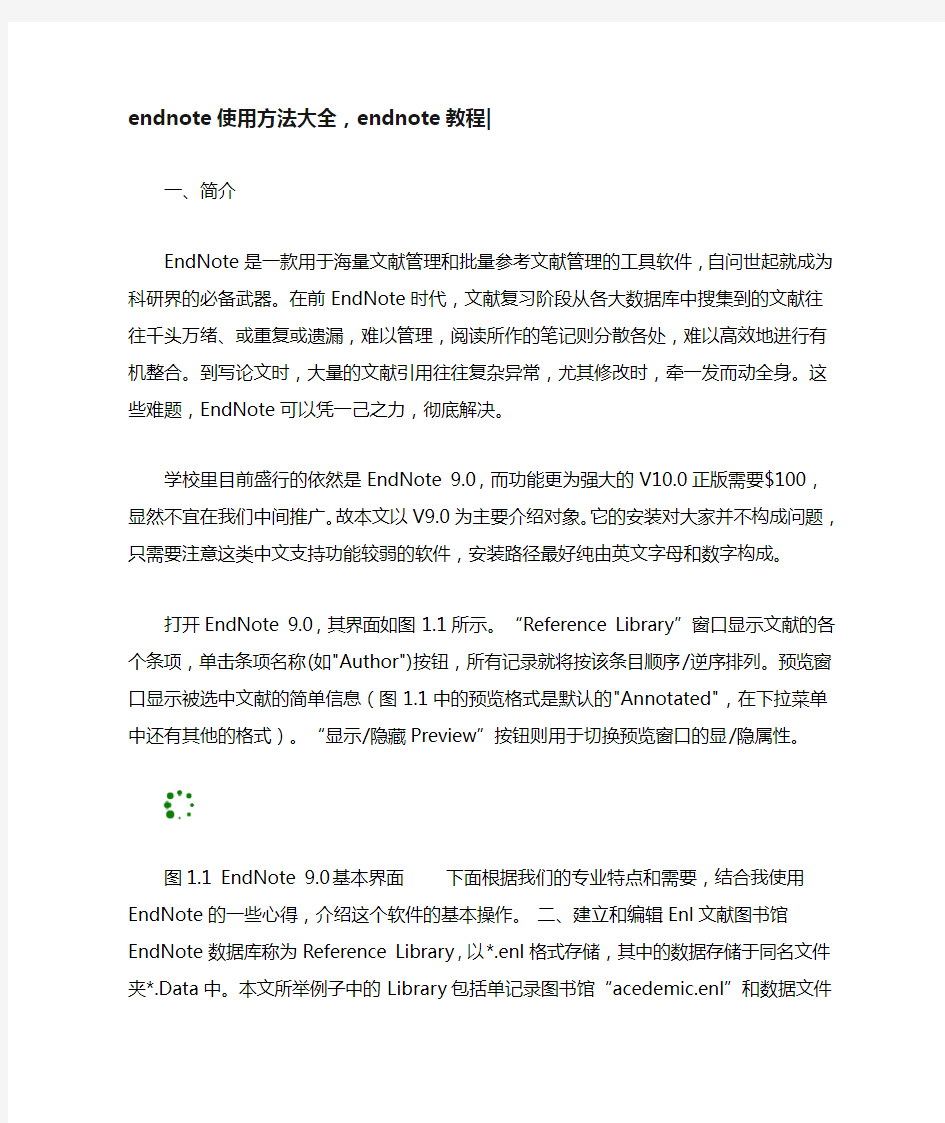

endnote使用方法大全,endnote教程|
一、简介
EndNote是一款用于海量文献管理和批量参考文献管理的工具软件,自问世起就成为科研界的必备武器。在前EndNote时代,文献复习阶段从各大数据库中搜集到的文献往往千头万绪、或重复或遗漏,难以管理,阅读所作的笔记则分散各处,难以高效地进行有机整合。到写论文时,大量的文献引用往往复杂异常,尤其修改时,牵一发而动全身。这些难题,EndNote可以凭一己之力,彻底解决。学校里目前盛行的依然是EndNote 9.0,而功能更为强大的V10.0正版需要$100,显然不宜在我们中间推广。故本文以V9.0为主要介绍对象。它的安装对大家并不构成问题,只需要注意这类中文支持功能较弱的软件,安装路径最好纯由英文字母和数字构成。
打开EndNote 9.0,其界面如图1.1所示。“Reference Library”窗口显示文献的各个条项,单击条项名称(如"Author")按钮,所有记录就将按该条目顺序/逆序排列。预览窗口显示被选中文献的简单信息(图1.1中的预览格式是默认的"Annotated",在下拉菜单中还有其他的格式)。“显示/隐藏Preview”按钮则用于切换预览窗口的显/隐属性。
图1.1 EndNote 9.0 基本界面下面根据我们的专业特点和需要,结合我使用EndNote的一些心得,介绍这个软件的基本操作。二、建立和编辑Enl文献图书馆EndNote数据库称为Reference Library,以*.enl格式存储,其中的数据存储于同名文件夹*.Data中。本文所举例子中的Library包括单记录图书馆“acedemic.enl”和数据文件夹“acedemic.Data”。(1)新建enl File-->New,
或者单击工具栏第一个按钮"New Library",都可以新建一个空白图书馆。(2)打开既有enl File-->Open-->Open Libray,或者单击工具栏第二个按钮"Open Library...",都可以打开一个既有的enl图书馆。(3)新建记
录Reference-->New Reference,或者在"Reference Library"窗口中右键
-->"New Reference",都可以手动添加新记录。(4)编辑记录"Reference Library"窗口中双击选中的记录,或者右键"Edit References",都可以进行编辑。编辑记录界面如图2.1所示。一般需要用到的条项包括Author、Year、Title、Journal、Volume、Issue、Pages、Keywords、Abstract,读书笔记记录在Note中,如果有全文pdf,可以将其链接添加到Link to PDF,并将附件链接到Image中,如果文摘是从网上数据库下载的,URL中可记录其出处。其余条项相对用得不多。
图2.1 EndNote记录编辑窗口1) Author:每个作者列一行,格式可以是Ziaei, J. E.,Ziaei, J E,J E Ziaei,或者标准全名等。原则是姓置首,则后面必须跟逗号,若按照西方姓名规范置尾,则不必加逗号。逗号后应有空格。如果是中文名字,一般不需要添逗号区分姓和名。在EndNote中,编辑状态下,用红色显示的人名表示当前Library中该名字是第一次出现,若该人名先前记录中出现过,则黑色表示。2) Year,Title,Journal,Volume,Issue,Pages:这些条项照抄引用文献的显示即可。3) Abstract:同Author,每个关键词列一行。4) Link to PDF、Image:右键"Link to PDF"、"Image"即可添加。添加"Image"后,在Reference Library窗口中这条记录前方就会出现一个附件标志。EndNote 10.0中,可以直接将全文PDF拖放到这个栏位,更为便捷,而且链接永久有效,不会因
为相对路径的变化而失效,而9.0在这一点上依然做得不好,所以使用这个版本建立参考文献图书馆时,必须做好合理的规划。(5)复制记录将一条记录复制到另一个文献图书馆中,只需要在Reference Library窗口选中目标记录,^C或右键“Copy”,再打开目标文献图书馆的enl文件,^V或右键“Paste”,即可将它复制进去。剪切的方法与之相似,^X/“Cut”即可。(6)删除记录在Reference Library窗口选中要删除的记录,右键"Delete References"即可。选中时可以用鼠标拖选多条记录,也可以按住Ctrl间隔点选。直接选中后按Del键无效。
三、批量导入文献手工编辑enl是很费时费力的。EndNote最重要的功能之一就是把科研人员从繁重的文献手工编辑工作中解放出来。很多在线数据库都提供了强大的Citation导出功能。我们专业主要使用的是中国期刊网、PubMed、Ovid、Elsevier等中英文文摘/全文数据库。下面以它们为例,简要介绍文献批量导入的操作。 (一)基本步骤(1)查找所需文献这一步不需要多讲,属于文献检索的基本范畴。(2)选择所需文献在所要导出的文献条目前打勾选择所需文献。如果检索已经比较精细的话,可以不用打勾,即默认全部导出。
(3)导出citation 1)PubMed(直连
https://www.doczj.com/doc/36912171.html,/entrez/query.fcgi?DB=pubmed):结果预览窗口中,Display下拉菜单选择“MEDLINE”,Show下拉菜单选择一个合适的数值以确保能将所需文献全部导出(但一次最多只能导出200条记录),旁边的下拉菜单可以选择默认的"Send to"或者"Text"。三步操作尽量快速地同时完成,网页自动刷新后即可显示完整格式的citation。2)Ovid(通过学校图书馆代理连接Online 版):在结果预览窗口下面的面板里,点选"Full"和"Direct Export",按确定按钮。这时EndNote会自动运行,并跳出导入对话框。Filters选择框中选择
Medline(Ovid),即可导入当前处于激活状态的那个Library中。3)Elsevier (也要通过学校图书馆代理连接Science Direct):基本导入方法和Ovid接近。关键在于选择正确的导出格式(MEDLINE或FULL),以及自动导入时选择正确的Filter。(编选Filter是门很有技巧的学问,有时候需要自己编制,这部分内容需要参考相关手册)4)中国期刊网:EndNote的中文支持功能较弱,没有提供任何一种中文数据库的Filter,这就意味着除非能够自己编制Filter,否则中文数据库将无法批量导入。中国期刊网的Filter有一些民间版本,但是随着知网改版,类似于哈工大版那样“权威”的普及版Filter目前还没有出现。(4)导入citation 1)PubMed:网页显示出完整的Citation以后,全部复制,并粘贴到一个记事本文件中,保存。打开EndNote,按工具栏第三栏中"Import..."按钮,即跳出导入对话框,"Import data file"框中打开保存citation的记事本,"Import Option"下拉菜单选择"PubMed(NLM)","Duplicates"下拉菜单可以选择默认的"Import All",也可以选择"Discard Duplicates"剔除与Library中重复的记录。
图3.1 Import对话框界面2)其他:如果由于版本原因,Ovid或Elsevier的citation无法直接自动导入EndNote,那么与PubMed一样,要先导出到一个文本文件中,再从文本文件中通过Filter导入到EndNote。(二)简便步骤直接打开EndNote,Tool-->Connect-->Connect...,在弹出的对话框中选择一个目标数据库,随后就跳出三栏的Search窗口,可以在这里进行关键字检索,结果会自动汇入当前处于激活状态的Library中,并且URL条项中显示每条文摘在数据库中的链接地址。
图3.2 EndNote检索窗口这一方法十分简便,但是在EndNote9.0中似乎并不支持代理。必须直接通过公众网和账户/密码方式连接数据库,而多数数据库的账户/密码是要付费获得的。所以一般来说,只有PubMed这样的免费数据库比较适合这样操作。四、显示格式的初级修改在预览窗口中,EndNote 默认的Annotated格式是citation+abstract模式。除此以外,还有Author+Date、Numbered和Show All。这些格式中Annotated提供的信息全面而精简,比较适合筛选和预览。但是这一显示格式有些弊病,比如citation的姓名输出格式,和条项排列顺序,都不太符合文献引用的一般规范。可以做一些修
改。Edit-->Output Sytle-->Edit "Annotated",打开编辑窗
口。(1)Citations/Author Lists,如图4.1所示。一般引用文献显示前三位作者,因此把默认数字如图修改。et al是否斜体显示根据实际情况取舍。(注:文本框中填写的逗号后要跟一个半角空格)
图4.1 Citation/Author Lists (2)Citations/Author Name,一般文献引用的作者姓名按"姓名"格式显示,如图4.2。
图4.2 Citations/Author Name (3)Bibliography/Templates。Journal Article 的格式一般如图4.3所示。将Year选中后拖动到Volume前,加空格(空格显示为·)。Journal后可以加reference type(如[J]表示期刊,等),光标定位在Journal 后,按Insert Field按钮,点"Reference Type"即可插入。Book的格式中,一般可以将Year移到City前,并嵌入Edition。其余几种文献类型的格式根据需要,同法修改。
图4.3 Bibliography/Templates 在这里,Title前后加了引号,Journal下加了下划线,Volume加了粗,都是为了突出显示。如果要取消,选中相应条项,按工具栏上相应的字体按钮即可。(4)Bibliography/Author Lists和Author Name 的修改同Citation。(5)Bibliography/Layout:End each reference with文本框中是预览显示格式。当前的显示格式已够用,如果需要加入Keywords或者Notes,光标固定在Abstract后,按Insert Field按钮,点End of paragraph、Tab及Keywords 或Notes。个人不推荐这样做,因为预览起来比较乱。其余可改可不改。修改完后关闭,点保存修改。Annotated以外的其他显示格式的修改,可以通过Edit-->Output Style-->Open StyleManager实现。一般来说,Amer J Epidemol 这类杂志的显示格式都是按杂志引文格式要求编制的,不需要再做修改。
五、记录的导出文献图书馆可以导出为各种文本文档。首先,按照上一节所述,将显示格式调到所需的状态,然后按工具栏"Export..."按钮。在弹出对话框的保存类型下拉菜单中,有txt、rtf、htm和xml四种格式。rtf格式可以用word 打开,另存为doc格式。如果把显示格式调为某一种杂志,那么导出的就是一张完整的citation列表。六、文献的管理配合嵌套文件夹的使用,即可进行海量文献的管理。以综述为例,确定范围和题目后,就可以充分利用EndNote的功能进行文献搜集、整理和阅读了。(1)充分收集文摘通过在线数据库查找的文摘都可以导入EndNote文献图书馆中,为了充分收集资料,还有一些资料可能要通过图书馆复印的途径获得,这些资料一般数量不多,可以手动输
入。我的经验是,尽量细化检索词组合,对每一种检索策略建立一个独立的enl图书馆,并放在同一级文件夹下。细化检索词是为了让每一个enl库中的记录尽可能少,最好不要超过100。(2)筛选文摘通过Annotated模式对
每个enl图书馆中的记录进行逐一筛选。多数情况下,都可以筛掉很大一部分相关度较差的文献。对于要保留的文献,不妨在Notes中随时记录下观感或一些关键词,便于后面进一步整理。这一步工作比较枯燥,但却是后面所有工作的基础。(3)合并记录对检索策略相近的几个文献图书馆筛选完毕后,可以将它们合并成一个库。在这一步,推荐采用Edit-->Find Duplicates菜单筛去重复的记录。这样,就能形成一个次级库。通过这样的方法,在次级库中进行合并,就能获得一到若干个最终库。形成最终库时,需要对综述的结构有所规划。这些规划体现在Notes中。有些文献要用在背景部分,Notes中可以标注“backgroud”,有些可能要用在展望部分,Notes中可以标注“view”之类。通过Reference-->Search References操作,In "Notes" Search "Certain Keywords",就可以把它们分别显示,并归入不同的目标库中。(4)收集全文在最终库里的文献就是所需要的。接下来尽可能把它们的全文都弄到手,并按二(4)节所述,做好Link to PDF和Image。以后写论文需要参考全文时,右键Open PDF即可,十分方便。七、Word中的文献引用文献图书馆建完备后,就要着手写论文了。EndNote最杰出的优点之一就是可以自由地插入和调整citation。这在大文献量的论文写作中十分有用。安装EndNote后,Word中会相应地生成EndNote 插件。在工具栏(如图7.1)和工具菜单中都有它的选项。假设我们要在论文中插入第一节所示的那篇文献{Ziaei,2004},那么操作如下:
图7.1 Endnote工具栏(1)光标移至插入位置。(2)工具-->EndNote 9-->Go to Endnote或EndNote工具栏第二个按钮打开EndNote。(3)在EndNote的Library窗口选中要插入的记录,来到Word,菜单/工具-->EndNote 9-->Insert
Selected Citation,或EndNote工具栏第一栏第四个按钮,该记录即汇入Word插入点。(4)如果citation显示格式不对,那么通过工具-->EndNote 9-->Format Bibliograhpy或者EndNote工具栏第一栏第三个按钮,进入格式选择对话框,如图7.2。
图7.2 Bibliography格式修改对话框在With Output下拉菜单里有备选的Bibliography Style,如果没有所需的,点Browse按钮,弹出所有Bibliograhpy的列表,选择一项并确定,所有citation都将被批处理为这一显示格式。如图7.3所示
图7.3 Bibliography样式表对话框(5)要移动某条引用的话,只需要光标选中文中citation,拖放到新位置,其文末reference及序号都将随之自动发生变化。(6)删除某条引用,与普通文本操作完全一样,文末reference及序号同样自动更新。(7)一些论文中插入的Note,可以通过工具-->EndNote 9-->Insert Note或EndNote工具栏第二栏第二个按钮插入。这些插入的Note也将出现在文末reference中。(8)论文完成后,确认全部引用无误,通过工具-->EndNote 9-->Remove Field Codes或EndNote工具栏第二栏第五个按钮,将所有citation的格式宏移去并另存为一个doc文档,再进行相应的格式修饰,即可完成Reference 的编辑。八、中文文献的导入导出EndNote的中文支持功能比较薄弱,比如我们常用的中文期刊网、万方数据库和维普资讯网上的资源就缺少相应的Filter 和Style文件。随着EndNote中文用户的增多,许多人开始为这些数据库制作相应的Filter和Style,以支持中文文摘的导入和导出。这些工作为EndNote的中文文献管理提供了技术基础。在这些工作中,哈尔滨工业大学开发的CvtCNKI.exe 转换软件可以同时支持中文期刊网、万方数据库、维普资讯网甚至超星图书馆与
EndNote Library的转换。因此下面将以CvtCNKI.exe转换插件为基础,分别以中文期刊网、万方数据库和维普资讯网为例,介绍如何将中文文献导入到EndNote。
图8-1 CvtCNKI界面 (一)中文期刊网打开中国知网(CNKI)检索界面,键入检索词或复合检索式,搜索出结果后,勾选中意的文摘,在检索结果页面的导航栏上点击“存盘”按钮。弹出菜单中输出格式选择“自定义”,“自定义”复合框中点选全部选项,再点击“预览”。在预览窗口中全选输出结果,复制到一个文本文档(如CNKI.txt文件)中,然后保存。打开CvtCNKI.exe(目前已开发到v2.0.2.B2版),点“文件”按钮,选择保存有导出结果的文本文档,“选项”框架中“文献类型”相应地选择“期刊文章”或“学位论文”,“输出格式”选择“EndNote”。点击“转换”按钮,即生成同名的enw文件。点“察看转换结果”,即自动启动EndNote,在弹出对话框中随便选择一个既有enl文件,或新建一个enl图书馆文件,CvtCNKI即可自动将转换后的enw文件中的内容导入打开的enl图书馆。 (二)万方数据库以学位论文库为例。打开万方检索界面,键入检索词或复合检索式,搜索出结果后,点击中意文摘后的“详细摘要信息”。在打开的详细摘要信息页面中,最顶上有“输出模式”下拉菜单,选择“详细输出格式.txt”,弹出菜单询问“是否保存”,点确定,保存为一个文本文档。注意:如果出现乱码,将文本文档另存一次,保存格式由“UTF-8”改为“ANSI”。如果仍然显示为乱码或者不能正确导入,将文本文档中的“■”全部改为回车。接下来用CvtCNKI进行导入,步骤同(1)。 (三)维普资讯网(中文科技期刊数据库)打开维普资讯的检索页面,键入检索词或复合检索式,搜索出结果后,勾选中意文摘,点击导航栏上的“打印”,在弹出对话框中选择“全记录显示”。把新页面中显示的记录全选复制
到一个文本文档中。接下来用CvtCNKI导入,步骤同(1)。新版本的CvtCNKI可以对许多个中文数据库的检索结果进行转换,并且EndNote、RiS等文献管理工具的不同格式文件也可以进行相互转换。尽管这个工具仍有这样那样的bug,作者的更新速度依然基本可以确保它的转换效率。利用这款工具,EndNote的中文支持功能就能够大大增强。
如果要实现EndNote与RevMan的文献共享,需要在EndNote的Style和Filters 中安装有RevMan的相应插件。EndNote XI已经安装了相应的插件,也可以自己加装。 1. EndNote导入RevMan(1)EndNote导出,导出对话框中style选择RevMan4或者RevMan Ris Export(EndNote默认)。导出为txt (2)RevMan导入此txt,File==>Import==>Reference==>Ris格式,即可导入 2.RevMan导入
EndNote(1)RevMan导出references,导出为txt (2)EndNote导入,导入Filters选择RevMan4或RevMan Ris(默认),即可导入
最新版的EndNote为X2版。这版较前几版有较大改进,最吸引人的地方是自动下载文献全文。虽然不能做到每篇都载到,但如果文后有可用全文链接,EN还是可以自动侦测并进行下载。校内用户请每次都小批量进行,不要一口气制作太大的自动下载队列。坏处有2:(1)命中率偏低;(2)大流量下载全文会加重服务器负荷,甚至导致瘫痪;(3)一次性大流量下载会触怒文献供应商,可能导致惩罚性封禁全校网段。具体请自行摸索。
ENDNOTE这个工具从网上介绍来看还是不错的,我也下过一个美国某大学的算是OEM版,试用了一下感觉还可以,单机应有的功能基本都全了,但这类文献管理工具一旦用过就会发现,这种工具如果单是利用单机版的功能很多时候还是
不够方便的,所以说选择此类工具的时候一定要与自己学校的图书馆支持联系起来。
一般国内高校图书馆中支持ENDNOTE的我感觉还是比较少,至少我所在学校是用NOTEEXPRESS,这种情况下用ENDNOTE显然不是首选了
用学校图书馆的定制版最大的好处就是可以连到网上数据库中自动下载题录及论文相关信息,当然要是有下论文的功能就更好了。这样可以得到自己所收藏论文的详细信息,日后整理起来很方便
对于NOTEEXPRESS的应用,我也只是用在了下载题录,建个人数据库管理论文和管理论文相应笔记这三个方面,感觉操作还是很简单,而且关键是有中文版存在,所以说详细的教程对于基本功能是没有太大必要了。
至于一些更为高级的功能,目前还没用到,随用随学吧.....
SCOPUS文献导入endnote的方法
在SCOPUS网站上输出选择的文献到文献管理软件时,有个output选项:
请不要选择complete format
选择complete format就会导致无法正确将文献导入到endnote,因为在scopus里有个
references选项,而endnote里没有对应的项,就会导致导出有错误.
所以大家在从网站输出数据时,output的地方可以选择:
specify fields to be exported
在选择下面需要输出的内容时只要不选择references就可以了,保存为ris文件。在endnote里import,
选择原文件
import option:reference manager (RIS)
另两个用默认设置即可。
经验内容仅供参考,如果您需解决具体问题(尤其法律、医学等领域),建议您详细咨询相关领域专业人士。
举报作者声明:本篇经验系本人依照真实经历原创,未经许可,谢绝转载。
Endnote 中文使用说明:转载 学术 2009-08-07 17:29 阅读188 评论0 字号:大中小 form:https://www.doczj.com/doc/36912171.html,/m/user_content.aspx?id=241867 主菜单界面上面的File等菜单,我会逐一介绍,下面一行需要注意的是pdf的图标和问号左边的下拉菜单。Pdf图标是选中某个文献打开link它的pdf文件的快捷方式。而那个下拉菜单是迅速选择输出文档的杂志类型,styles。其中下拉菜单的内容是由此菜单里的"select another styles"来生成的。下面的主窗口显示是一行一行的文献,每个文献都只显示为一行,显示条目的列数是8,显示条目如何更改看edit菜单中的preferences功能。最下方是输出格式的预览,也就是在文档中插入了文献,文档某位出显示文献的样式预览。还可以用来看阅读文献后写的总结和 评论等内容,此功能在edit菜单output styles里有详细介绍。 File菜单 此菜单主要功能是对文献库的操作。当您第一次使用Endnote,可以new一个文献库来管理一个文献库。当您已经建立了一个文献库,那么此菜单中其他功能都是对于文献库的操作。您可以save,save as和save a copy来保存文献库,如果文献库过大,可以使用send to→Compressed Library压缩文献库。这里惟一需要注意的是。如果您建立了一个myLib的文献库,那么除了myLib. enl文件外,会产生一个同名的文件夹myLib。此文件夹会有两个目录:rdb和pdf文件夹。前者是文献库设置参数,后者保存了所有已经链接的pdf文档,并且每个文档都存在于pdf文件夹下的" title"文件夹下,这个title文件夹的名字和您所链接的pdf文件名一致。那么Compressed Library这个命令将压缩上述提到的文件和文件夹,形成单一的myLib.enlx文件。Export和import是导出和导入文献库。导出只能有两种格式:文本和网页。导入则可以通过"filter"导入文献库,RIS 格式文件和其他任何您得到的有文献相关资料的文件。Endnote提供了丰富的"filter",因此极大方便 了文献的导入。"Filter"在下面详细介绍。 Edit菜单 这里的命令分三个部分 第一部分是基本复制粘贴命令,现在介绍"copy formatted",此命令是在某条文献被选中时,复制此文献的输出样本。文献的输出格式是指文献在文章中最末尾时的显示格式。这个是由"style"控制的,在E dit菜单的第三部分我们会详细介绍。这一部分的"cha nge text"是搜索本文献库并替换某个条目下的文字。
endnote使用方法大全,endnote教程| 一、简介 EndNote是一款用于海量文献管理和批量参考文献管理的工具软件,自问世起就成为科研界的必备武器。在前EndNote时代,文献复习阶段从各大数据库中搜集到的文献往往千头万绪、或重复或遗漏,难以管理,阅读所作的笔记则分散各处,难以高效地进行有机整合。到写论文时,大量的文献引用往往复杂异常,尤其修改时,牵一发而动全身。这些难题,EndNote可以凭一己之力,彻底解决。学校里目前盛行的依然是EndNote 9.0,而功能更为强大的V10.0正版需要$100,显然不宜在我们中间推广。故本文以V9.0为主要介绍对象。它的安装对大家并不构成问题,只需要注意这类中文支持功能较弱的软件,安装路径最好纯由英文字母和数字构成。 打开EndNote 9.0,其界面如图1.1所示。“Reference Library”窗口显示文献的各个条项,单击条项名称(如"Author")按钮,所有记录就将按该条目顺序/逆序排列。预览窗口显示被选中文献的简单信息(图1.1中的预览格式是默认的"Annotated",在下拉菜单中还有其他的格式)。“显示/隐藏Preview”按钮则用于切换预览窗口的显/隐属性。 图1.1 EndNote 9.0 基本界面下面根据我们的专业特点和需要,结合我使用EndNote的一些心得,介绍这个软件的基本操作。二、建立和编辑Enl文献图书馆EndNote数据库称为Reference Library,以*.enl格式存储,其中的数据存储于同名文件夹*.Data中。本文所举例子中的Library包括单记录图书馆“acedemic.enl”和数据文件夹“acedemic.Data”。(1)新建enl File-->New,
Endnote 的几项基本功能 容 (一)导入文献的四种方法 (二)对文件的分类管理 (三)使用Endnote插入、修改文章中的文献
(一)导入文献的四种方法 1.下载安装好Endnote X6,在保存的目录里找到其文件夹,进入找到应用程序的图标。点击进入Endnote X6。 2.初次使用,会提示创建一个库,可以自命名为“分子印迹技术”。现在介绍几种将文献导入Endnote的方法。第一种方法:手动导入。点击文献→新建。在弹出的对话框中,手动输入所有要导入的文献的详细信息,如Author、Year、Title、Journal等。该方法可以比较的定位文献,但繁琐,且容易出错。
3.第二种方法:在线检索,即在左边已有的数据库或者期刊下进行相关方向的文献检索。先选择目标数据库或者期刊(左边红圈处,例:PubMed),若已显示的没有目标对象,可以点击更多。然后在上方的红圈处填写Author、Year、Title等信息进行检索(例:输入的是Molecular imprinted polymer),检索完毕后会弹出对话框显示已经找到的该类文献的总数,需要填写下载的文献序号围(例:1 to 5)。最后点击确定,即导入成功。 4.但是导入的文献不一定能看到全文(只有出现了回形针符号的文献可以看到全文),但可以浏览摘要等容。双击题目进入或者在右边的详细信息中可以找到该文献的地址,然后再选择其他方法获取全文。
5.第三种方法:导入本地已有的文献。点击文件→导入→文件/文件夹。选择本地的相关文献,将其导入。一般本地文件都是下载过全文的,则导入后即可以看到全文。
ENDNOTE使用方法~~~造福硕硕博博们来源:肖宏的日志 一、简介 EndNote是一款用于海量文献管理和批量参考文献管理的工具软件,自问世起就成为科研界的必备武器。在前EndNote时代,文献复习阶段从各大数据库中搜集到的文献往往千头万绪、或重复或遗漏,难以管理,阅读所作的笔记则分散各处,难以高效地进行有机整合。到写论文时,大量的文献引用往往复杂异常,尤其修改时,牵一发而动全身。这些难题,EndNote可以凭一己之力,彻底解决。 学校里目前盛行的依然是EndNote 9.0,而功能更为强大的V10.0正版需要$100,显然不宜在我们中间推广。故本文以V9.0为主要介绍对象。它的安装对大家并不构成问题,只需要注意这类中文支持功能较弱的软件,安装路径最好纯由英文字母和数字构成。 打开EndNote 9.0,其界面如图1.1所示。“Reference Library”窗口显示文献的各个条项,单击条项名称(如"Author")按钮,所有记录就将按该条目顺序/逆序排列。预览窗口显示被选中文献的简单信息(图1.1中的预览格式是默认的"Annotated",在下拉菜单中还有其他的格式)。“显示/隐藏Preview”按钮则用于切换预览窗口的显/隐属性。 图1.1 EndNote 9.0 基本界面 下面根据我们的专业特点和需要,结合我使用EndNote的一些心得,介绍这个软件的基本操作。
二、建立和编辑Enl文献图书馆 EndNote数据库称为Reference Library,以*.enl格式存储,其中的数据存储于同名文件夹*.Data中。本文所举例子中的Library包括单记录图书馆“acedemic.enl”和数据文件夹“acedemic.Data”。 (1)新建enl File-->New,或者单击工具栏第一个按钮"New Library",都可以新建一个空白图书馆。 (2)打开既有enl File-->Open-->Open Libray,或者单击工具栏第二个按钮"Open Library...",都可以打开一个既有的enl图书馆。 (3)新建记录 Reference-->New Reference,或者在"Reference Library"窗口中右键-->"New Reference",都可以手动添加新记录。 (4)编辑记录 "Reference Library"窗口中双击选中的记录,或者右键"Edit References",都可以进行编辑。 编辑记录界面如图2.1所示。一般需要用到的条项包括Author、Year、Title、Journal、Volume、Issue、Pages、Keywords、Abstract,读书笔记记录在Note中,如果有全文pdf,可以将其链接添加到Link to PDF,并将附件链接到Image中,如果文摘是从网上数据库下载的,URL中可记录其出处。其余条项相对用得不多。 图2.1 EndNote记录编辑窗口
Endnote X 使用方法
Endnote软件发展历史
Endnote软件是Thomson Corporation推出 的一款文献管理软件。通过EndNote你可 搜索在线书目数据库、组织参考书及图片、 快速创建参考书目。
2005
Endnote 9
Endnote 8
20 05
2006
Endnote X
将library储存成一个档案 更方便地管理 PDF全文 Library 显示增至八个字段 新增多种参考文献类型 可将窗口中空白字段隐藏
Endnote兼容Microsoft Word 2000, XP, 2003
Department of Macromolecular Science -- Fudan University
Endnote基本功能简析
文 献
导入 Endnote
中国期刊网 Web of Science
filters 文献管理 统计分析
Library
撰写论文 与书籍等
Pubmed 网站数据库
Department of Macromolecular Science -- Fudan University
EndnoteX安装过程
Step 1
先安装Daemon 类型虚拟光驱
Step 2
再用虚拟光驱 载入光盘镜像
Step 3
点击虚拟光驱 中的安装文件
Step 5
完成安装过程 进行Style升级 Congratulations! Welcome to Endnote!
Step 4
按照安装文件 提示进行安装
Department of Macromolecular Science -- Fudan University
ENDNOTE使用方法,常用! 已有 6385 次阅读2010-9-28 23:56|个人分类:SCI|系统分类:科研笔记|关键词:ENDNOTE,使用方法 一、简介 EndNote是一款用于海量文献管理和批量参考文献管理的工具软件,自问世起就成为科研界的必备武器。在前EndNote时代,文献复习阶段从各大数据库中搜集到的文献往往千头万绪、或重复或遗漏,难以管理,阅读所作的笔记则分散各处,难以高效地进行有机整合。到写论文时,大量的文献引用往往复杂异常,尤其修改时,牵一发而动全身。这些难题,EndNote可以凭一己之力,彻底解决。 学校里目前盛行的依然是EndNote 9.0,而功能更为强大的V10.0正版需要$100,显然不宜在我们中间推广。故本文以V9.0为主要介绍对象。它的安装对大家并不构成问题,只需要注意这类中文支持功能较弱的软件,安装路径最好纯由英文字母和数字构成。 打开EndNote 9.0,其界面如图1.1所示。“Reference Library”窗口显示文献的各个条项,单击条项名称(如"Author")按钮,所有记录就将按该条目顺序/逆序排列。预览窗口显示被选中文献的简单信息(图1.1中的预览格式是默认的"Annotated",在下拉菜单中还有其他的格式)。“显示/隐藏Preview”按钮则用于切换预览窗口的显 /隐属性。 图1.1 EndNote 9.0 基本界面
下面根据我们的专业特点和需要,结合我使用EndNote的一些心得,介绍这个软件的基本操作。 二、建立和编辑Enl文献图书馆 EndNote数据库称为Reference Library,以*.enl格式存储,其中的数据存储于同名文件夹*.Data中。本文所举例子中的Library包括单记录图书馆“acedemic.enl”和数据文件夹“acedemic.Data”。 (1)新建enl File-->New,或者单击工具栏第一个按钮"New Library",都可以新建一个空白图书馆。 (2)打开既有enl File-->Open-->Open Libray,或者单击工具栏第二个按钮 "Open Library...",都可以打开一个既有的enl图书馆。 (3)新建记录 Reference-->New Reference,或者在"Reference Library"窗口中右键 -->"New Reference",都可以手动添加新记录。 (4)编辑记录 "Reference Library"窗口中双击选中的记录,或者右键 "Edit References",都可以进行编辑。 编辑记录界面如图2.1所示。一般需要用到的条项包括Author、Year、Title、Journal、Volume、Issue、Pages、 Keywords、Abstract,读书笔记记录在Note 中,如果有全文pdf,可以将其链接添加到Link to PDF,并将附件链接到Image 中,如果文摘是从网上数据库下载的,URL中可记录其出处。其余条项相对用得不多。
如何写参考文献 首次需要建立EndNote库。 批量导入文献,点击文件-导入-文件夹,选择即可。或者点击新文献,输入信息(如多个作者,Enter分行。Number=Issue。URL:添加链接;右击链接,点击文件附件-附加文件,添加pdf文件。),直接点X关闭,即可保存。 点击在线检索,默认全部查找链接,直接点击选择,-减掉多余选项,选择All Fields(或者Title),点击检索,选择显示篇目个数,稍等几秒即可。可选中右击点击网址,打开URL链接。不要点X,直接点击本地库模式。 点击作者、标题等条目时,自动以此排序。右击条目可以选择显示条目,有条目个数限制。单击移动条目,可以调节条目次序。 右击“我的分组”,创建群组,输入名称(如芬达)。右击芬达,创建组“苯甲酸钠”。选中文献,右击,添加文献文献到组(也可左击鼠标拖动到组)。从组中删除文献,到未分类。移动文献到回收站,删除回收站文献都不会删除源文件。 文献格式:点击编辑-输出样式-新建样式,点击参考文献-排序顺序-其他等等,选择即可。点击编辑-输出样式-编辑我的格式。格式可参照Natrue等格式。 点击关于此样式,输入备注名称。 点击引用-模板-Citation插入字段:“bibliography number”,两边加框,加括号时同时输入,否则格式不同。编号,勾选连续[1-3]。排序顺序-与参考文献相同。 点击参考文献-模板-Journal Article,输入Author.Title.Journal,Year,V olume(Issue):Pages,选中,点击左上角选择字体-Times new roman。点击布局,文献开头为点击插入字段参考书目号,出现bibliography number,两边加框即可。点击排序顺序-出现的顺序。 导出文献txt:选中,导出即可。 中文参考文献的编辑和导出:光标移至要插入的Word正文后,Go to EndNote,选中单一(或者多个)参考文献,点击插入引用(或者Insert Selected Citations),Ignore all,自动生成上标和最后文献。Endnote有返回Word功能按钮。删除参考文献不能用word直接操作,而用Word中Endnote的Edit & Manage Citations等功能,点击OK即可。 出现异常格式(如([作者,年份#未知数字])时,或者Endnote中没有“原文名称.doc”时,在Word中Format Bibliography-直接确定。或者Endnote中重新格式化文献。即可出现“原文名称.doc”。编辑文献信息,点击Endnote中“原文名称.doc”,编辑即可。 去掉文献与EndNote的域关联,Ctrl+Shift+F9。轻易不要,且保留有域关联的文件。 删除原码,引用文献就会消失。 Word中不显示Endnote时,右击菜单空白处,选中endnote即可。 Word不关联Endnote时,打开Word,点击文件-选项-COM加载项-添加,添加Endnote安装目录下的Configure EndNote.exe,点击确定...
Endnote功能演示 第一部分软件安装 —界面/功能 第二部分数据库建立 —文本和PDF导入/联网检索/网站输出等 第三部分文件管理 —快速浏览/排序/查找/查重/分析/全文下载/笔记管理/附件管理等第四部分Word & Endnote —参考文献格式编辑/根据期刊格式撰写论文
第一部分软件安装 ●安装endnote软件的时候,关闭所有Microsoft Office应用程序。 ●安装完成时,首次启用endnote时,需要Create a new library。 ●再次重装软件时,可以Open an existing library。 ●打开endnote软件,界面如下所示:
打开Word,工具——>自定义,调出endnote工具栏。
第二部分创建数据库 ●新建一个名为Cellular Automata的数据库文件,介绍如何建立本地数据库。 ●方法: —程序主界面,file—new—>选择保存地质—>输入文件名—>保存。 —格式:.enl格式。 数据库的建立 ●手动输入
@特点: —无法直接从网上下载的。 —工作量较大,无法应付大量的文献工作。 @方法: —References—> New Reference—> Reference Type下拉菜单选择文献类型—>在各字段中键入数据—>保存。 @注意: —人名的位置必须一个人名填一行,否则软件无法区分是一个人还是多个人名(关键词也是如此)。 —一条记录输入完毕,点击右上角关闭并保存。 联网检索 @第一步:设置常用数据库 —方法1. Edit→Connection files→Open connection manager→选择常用的数据库→关闭。
目录 一、前言 (2) 二、科研工作的好帮手-Endnote (5) 三、教程上:基础篇 (6) 四:教程中:应用篇 (10) 五:教程下:杂项篇 (16)
EndNote使用指南 一、前言 工欲善其事,必先利其器。做事情,有工具会事半功倍。做科学研究,写论文也是这样,也需要工具,才会省力气。我是学工科的,到现在已经发表了4篇英文论文,我建议大家用Endnote7.0和word 2003写英文论文。 1)首先下载Endnote7.0,然后安装。 2)运行Endnote7.0,创立一个文件,比如取名为reference.enl,然后导入自己平常收集的参考文献。导入的方法有: 自己一篇一篇输入,按author,paper title,journal title,volume,page number.,year 的顺序。不过假如自己收集了好多文献,这样一篇一篇地输入,自己就累死了。 正版Endnote7.0这个软件,自己可以连接到web of science,然后查找到你要的文献,然后自动导入。当然大部分情况下,也是一篇一篇导入。不过比第一种方法至少算是进步了。因为不需要自己一个一个地输入。 假如你的学校,单位有钱,购买了web of science,那么你就可以通过Internet Explorer 浏览web of science,在网页上查找你要的文献,然后选中你要的,在这些文献前面的方框里打钩,然后按submitted,然后将这些选中的文献export to reference software,这个方法可以一次导入好多篇文献。效率高。 经过一段时间的工作,你的reference.enl 可能已经收集了100篇文献了。那么就可以开始写论文了。先不要关闭Endnote7.0这个软件。下面有用。 3)打开word2003,发现工具栏自动添加了Endnote的好几个图标。 不用管太多,先写论文吧。 Introduction With the development of recombinant biotechnology in the last two decades, PCR has been used as a routine method. 写到这里,你可能要插入参考文献了。一般来说,论文中参考文献的格式一般有两种。分别是: With the development of recombinant biotechnology in the last two decades, PCR has been used as a routine method (Smith et al. 1989, Bigfoot and Wang 1996, de Cuyper et al. 2000). 这是author-date格式。 With the development of recombinant biotechnology in the last two decades, PCR has been used as a routine method [1-3]. 这个numbered格式 两种格式在word中可以互换,点击word里面的endnote 图标,就可以互换。我建议写论文的时候先选格式,因为看见作者名字比较直观。最后文章写好了之后,投稿的杂志要求用格式,那就换吧,才一秒钟就换过来。 那么怎么插入这些文献呢?在word里面写完这一段之后, Introduction With the development of recombinant biotechnology in the last two decades, PCR has been used as a routine method.
Endnote 的几项基本功能 内容 (一)导入文献的四种方法 (二)对文件的分类管理 (三)使用Endnote插入、修改文章中的文献
(一)导入文献的四种方法 1.下载安装好Endnote X6,在保存的目录里找到其文件夹,进入找到应用程序的图标。点击进入Endnote X6。 2.初次使用,会提示创建一个库,可以自命名为“分子印迹技术”。现在介绍几种将文献导入Endnote的方法。第一种方法:手动导入。点击文献→新建。在弹出的对话框中,手动输入所有要导入的文献的详细信息,如Author、Year、Title、Journal等。该方法可以比较的定位文献,但繁琐,且容易出错。
3.第二种方法:在线检索,即在左边已有的数据库或者期刊下进行相关方向的文献检索。先选择目标数据库或者期刊(左边红圈处,例:PubMed),若已显示的没有目标对象,可以点击更多。然后在上方的红圈处填写Author、Year、Title等信息进行检索(例:输入的是Molecular imprinted polymer),检索完毕后会弹出对话框显示已经找到的该类文献的总数, 需要填写下载的文献序号范围(例:1 to 5)。最后点击确定,即导入成功。 4.但是导入的文献不一定能看到全文(只有出现了回形针符号的文献可以看到全文),但可以浏览摘要等内容。双击题目进入或者在右边的详细信息中可以找到该文献的网站链接地 址,然后再选择其他方法获取全文。
5.第三种方法:导入本地已有的文献。点击文件→导入→文件/文件夹。选择本地的相关文献,将其导入。一般本地文件都是下载过全文的,则导入后即可以看到全文。
endnote使用方法-----王超 一、简介 EndNote是一款用于海量文献管理和批量参考文献管理的工具软件,自问世起就成为科研界的必备武器。在前EndNote时代,文献复习阶段从各大数据库中搜集到的文献往往千头万绪、或重复或遗漏,难以管理,阅读所作的笔记则分散各处,难以高效地进行有机整合。到写论文时,大量的文献引用往往复杂异常,尤其修改时,牵一发而动全身。这些难题,EndNote可以凭一己之力,彻底解决。 学校里目前盛行的依然是EndNote 9.0,而功能更为强大的V10.0正版需要$100,显然不宜在我们中间推广。故本文以V9.0为主要介绍对象。它的安装对大家并不构成问题,只需要注意这类中文支持功能较弱的软件,安装路径最好纯由英文字母和数字构成。 打开EndNote 9.0,其界面如图1.1所示。“Reference Library”窗口显示文献的各个条项,单击条项名称(如"Author")按钮,所有记录就将按该条目顺序/逆序排列。预览窗口显示被选中文献的简单信息(图1.1中的预览格式是默认的"Annotated",在下拉菜单中还有其他的格式)。“显示/隐藏Previe w”按钮则用于切换预览窗口的显 /隐属性。 图1.1 EndNote 9.0 基本界面 下面根据我们的专业特点和需要,结合我使用EndNote的一些心得,介绍这个软件的基本操作。
二、建立和编辑Enl文献图书馆 EndNote数据库称为Reference Library,以*.enl格式存储,其中的数据存储于同名文件夹*.Data中。本文所举例子中的Library包括单记录图书馆“acedemic.enl”和数据文件夹“acedemic.Data”。 (1)新建enl File-->New,或者单击工具栏第一个按钮"New Library",都可以新建一个空白图书馆。 (2)打开既有enl File-->Open-->Open Libray,或者单击工具栏第二个按钮"Open Library...",都可以打开一个既有的enl图书馆。 (3)新建记录 Reference-->New Reference,或者在"Reference Library"窗口中右键-->"New Reference",都可以手动添加新记录。 (4)编辑记录 "Reference Library"窗口中双击选中的记录,或者右键"Edit References",都可以进行编辑。 编辑记录界面如图2.1所示。一般需要用到的条项包括Author、Year、Title、Journal、Volume、Issue、Pages、 Keywords、Abstract,读书笔记记录在Note中,如果有全文pdf,可以将其链接添加到Link to PDF,并将附件链接到Image中,如果文摘是从网上数据库下载的,URL中可记录其出处。其余条项相对用得不多。 图2.1 EndNote记录编辑窗口
很多人都不怎么会用EndNote来向WORD中自动插入参考文献,希望这篇文章能帮助大家在以后的论文写作中不再为参考文献的插入、修改等犯愁。 以下我用EndNoteX5和WORD2003版本来举例,其他的版本操作都是类似的。假如,我想在“如何用EndNote自动插入参考文献”的“文献”后面插入我所需要的文献,该文献假如是如下图EndNote中我用红框选择的那一篇 首先,我们到EndNote中选中该文献,怎么选中就不用我说了吧,单击该文献即成了选中状态,如下图。 再返回到WORD中,将你的鼠标的光标停留在“文献”后面,如下图, 然后如下操作:“工具——EndNoteX5——Format Bibliography…..”该操作是为了选择插入参考文献的格式,出现如下对话框
如果我们要想插入的文献格式是如下格式的,那怎么操作呢? 首先,我们在以上的对话框中选择“Lancet”,点击确定,在做如下操作“工具——EndNote X5——Insert Selected Citation(s)”会出现如下的格式, 发现格式并不是我们想要的,文中的引文序列号和对应的参考文献的序列号少“[]”,杂志期刊的文章题目后面没有“[J]”,这个该怎么解决呢? 要解决这个,我们回到EndNote中,依次做如下操作,“Edit——Output Styles——Edit ‘Lancet’”来编辑这个格式。
在如下界面中修改成你想要的格式: 首先修改引文序列号的格式,
接着修改参考文献的序列号格式,
最后再杂志文章题目后面加“[J]”, 这些修改完之后,我们要做的就是对这些修改进行保存,这个格式我们就自己起个名字,比如“sample”。 点击“save”即可。 这些操作完之后,我们返回到我们的WORD中,打开“FormatBibliography”对话框,单击“Browse”出现子对话框,
ENDNOTE使用方法~~~造福硕硕博博们 一、简介 EndNote是一款用于海量文献管理和批量参考文献管理的工具软件,自问世起就成为科研界的必备武器。在前EndNote时代,文献复习阶段从各大数据库中搜集到的文献往往千头万绪、或重复或遗漏,难以管理,阅读所作的笔记则分散各处,难以高效地进行有机整合。到写论文时,大量的文献引用往往复杂异常,尤其修改时,牵一发而动全身。这些难题,EndNote可以凭一己之力,彻底解决。 学校里目前盛行的依然是EndNote9.0,而功能更为强大的V10.0正版需要$100,显然不宜在我们中间推广。故本文以V9.0为主要介绍对象。它的安装对大家并不构成问题,只需要注意这类中文支持功能较弱的软件,安装路径最好纯由英文字母和数字构成。 打开EndNote9.0,其界面如图1.1所示。“Reference Library”窗口显示文献的各个条项,单击条项名称(如"Author")按钮,所有记录就将按该条目顺序/逆序排列。预览窗口显示被选中文献的简单信息(图1.1中的预览格式是默认的"Annotated",在下拉菜单中还有其他的格式)。“显示/隐藏Preview”按钮则用于切换预览窗口的显/隐属性。 图1.1EndNote9.0基本界面 下面根据我们的专业特点和需要,结合我使用EndNote的一些心得,介绍这个软件的基本操作。
二、建立和编辑Enl文献图书馆 EndNote数据库称为Reference Library,以*.enl格式存储,其中的数据存储于同名文件夹*.Data中。本文所举例子中的Library包括单记录图书馆“acedemic.enl”和数据文件夹“acedemic.Data”。 (1)新建enl File-->New,或者单击工具栏第一个按钮"New Library",都可以新建一个空白图书馆。 (2)打开既有enl File-->Open-->Open Libray,或者单击工具栏第二个按钮"Open Library...",都可以打开一个既有的enl图书馆。 (3)新建记录 Reference-->New Reference,或者在"Reference Library"窗口中右键-->"New Reference",都可以手动添加新记录。 (4)编辑记录 "Reference Library"窗口中双击选中的记录,或者右键"Edit References",都可以进行编辑。 编辑记录界面如图2.1所示。一般需要用到的条项包括Author、Year、Title、Journal、Volume、Issue、Pages、Keywords、Abstract,读书笔记记录在Note中,如果有全文pdf,可以将其链接添加到Link to PDF,并将附件链接到Image中,如果文摘是从网上数据库下载的,URL中可记录其出处。其余条项相对用得不多。 图2.1EndNote记录编辑窗口 1)Author:每个作者列一行,格式可以是Ziaei,J.E.,Ziaei,J E,J E Ziaei,或者标准